ロジクールのキーボード「MX KEYS S」を購入しました!
4年前、Webデザイナーになって以来、腱鞘炎や指のこわばりが出てきてしまって、
整形外科にも行ったのですが、特に骨や関節に問題はなかったので、
一日で一番長く手を酷使するもの…それは…
キーボード!
というわけで、新しく購入した「MX KEYS S」のレビューをお届けします!
以前に、マウスからトラックボールに転向したお話しも書きましたが、
それもかなり腱鞘炎を軽減できたので、よろしければ!
▼愛用になったトラックボール「MX Ergo (Logicool)」
▼Webデザイナーになったいきさつ(ちょっと脱線ですが、noteも読んでね♪)
過去に買ったキーボード
Webデザイナーに転向して非正規社員になり、安物買いの銭失いをしちゃってました😭
正社員で働いていた頃は「どうせ買うなら少しでもいいもの」(すぐに型落ちになる事を考えると)、という信念があったのですがねぇ…世知辛い
Webデザイナーになってから、実に3台ものキーボードを買いました!
▼過去に買ったキーボード
この記事では、最後に買ったノジマオリジナルブランドのキーボードを使い始めて、1ヶ月くらいの感想を書いたのですが、
使い続けてみたら、日々イライラは増すばかり、ついには怒りの頂点に達してしまいました。
それは何と言っても、shiftの反応悪すぎ!!💢
shiftキーって横長で、しかも小指(しかも左!)で押すため、たぶん、キーの右の方を押してしまっていて、正確に押せてないみたいで、反応しないことが頻繁にありました😤
こういう細かいところでクオリティの差が出て、それが値段の差なんだね〜と実感させられたところです。
本題のロジクール【MX Keys S】


結論から言うと、超いい!
つーか、今までのキーボードが問題ありすぎて、問題が全くないだけありがたいのですが、キーの深さも柔らかさも、めちゃくちゃイイ!!
やっぱり信頼のロジクールさん。
過去に廉価モデルのキーボードを買って痛い目にあっているのですが、やっぱり通常〜上位モデルはさすがだわ〜!
打鍵感

やさし!
Magic Keyboardより優しさは上!
ただ、深いキーストロークのキーボードに慣れている人が、浅めのキーボードを使ったら、もしかしたら強く打ちすぎてしまって、指に負担がかかってしまうことがあるかもしれません…
なので、優しく打つことを心がけて、慣れてしまえば、すごく手に優しいキーボードだと思います!
キーの間隔(キーピッチ)
MX Keys Sは、標準的な「19mm」みたいです。
そこは全然いいんですけど、私が惜しいな、と思うのは、
backspaceやenterの右にある、insertやdelete等、またその下の矢印キーが、もう少しだけ離れててくれればなぁ〜と…
backspaceやenterを押そうとして、deleteやinsert押しちゃうことがそこそこありまして…
まぁ、デスクの上を極力省スペースに、という配慮なんだと思いますが…
個人的な残念ポイントです。
タイピング音
私は元々気にならない方、というか気にしたことがないくらいなのですが、
世の中には結構このタイピング音が不快になられる方がいらっしゃるようですね。
過去に「静音」を謳ったキーボードも購入しましたが、それとあまり変わらないような気がします。
やはり、キーストロークが浅めなので、優しく打っても入力され、それによって打鍵音が小さいのかな?とも思います。
上の打鍵感のお話でも書きましたが、これもやはり、深いキーストロークのキーボードに慣れている人が、浅めのキーボードを使ったら、もしかしたら逆にうるさいことがあるかもしれませんが、
慣れれば全然大丈夫かと思います!
Mac⇔Windows間で共有できる
機能性はもちろんだけど、これを選んだ理由はもう一つあって、
MacとWindows間で共有できるという点。
仕事は派遣先から支給されるWindowsを使用しなければならないため、泣く泣く望まないWindowsなのですが、
プライベート時は愛用のMac用に、Magic Keyboardがあるので、正直、仕事の時だけ使えばいいかな?と考えていました。
仕事中、Macさんも起動して、そちらにメモを取ったりすることが多いのですが、
その際に、切り替え機能を使ってみたところ、超ラク!(当たり前)
最初は仕事の日だけロジクール、という感じだったのですが、段々Magic Keyboardを使わなくなってしまいました…(大好きなんだけど)
キー配列がMac/Windowsでは違うけど…
Ctrl/CommandやAlt/Optと、WindowsとMacで肝心のキーが違いますが、それはキーボードを物理的に変えても同じことですね。
どちらの表記もありますし、それほど位置ズレ感はなく使用できます。
ただ!唯一最大の欠点があります!それは…
WindowsスタートキーとOptキーが同じということです!😱
Windowsで使用中に、誤ってWindowsキーを押してWindowsメニューが開いてしまうのが超絶ウザいので、なるべく押さないように気をつけているのですが、
Macに切り変えた時に、どうしても「Windowsキーの位置を押してはいけない」という意識が働き、Optを押そうとした時にCommandを押してしまって、思いがけない動きをしてしまうのが、ツライです…
専用のアプリケーション「Logi Options+」で配列を変えられたらいいのになぁ…
Windowsスタートボタンを端っこのCtrlに追いやって、Macと同じようにCtrlをCommand、AltをOptの位置にできれば最高なのになぁ…
ちなみに、共有できるPCは3台までです!
接続は無線?有線
BluetoothまたはUSBレシーバーで無線接続が可能です!
なので、Bluetoothが非対応のPCでもUSBレシーバーで無線接続することが可能なのですが、
どうやら、有線接続には対応していないみたいです。
最近のBluetoothやUSBレシーバー式のPC周辺機器は、昔みたいに飛んだり接続が不安定なことが少ないので、有線接続ができなくても大丈夫なんじゃないかなぁ〜
充電
USBを接続することで、PC経由で供給され充電されます!
充電が少なくなっている警告が出てから接続しても、常に接続してもいいですね。
電池交換が要らないところがお気に入りのポイントでもあります!♪
結論
今の私にピッタリな、フルサイズ・浅ストロークで安心の大手メーカークオリティを誇る、
Logicoolさんの「MX Keys S」のレビューでした!
Mac/Windows間を共有して使うことを想定していなかったので、思わぬ誤算でMagic Keyboardはさようならになってしまいましたが、デスク周りはスッキリしました♪
あーあ、だったらMagic Keyboardみたいな白買えばよかったなー
それでは、結局マウス(トラックボール)もキーボードもロジクールさんになった
キノこでした!🍄






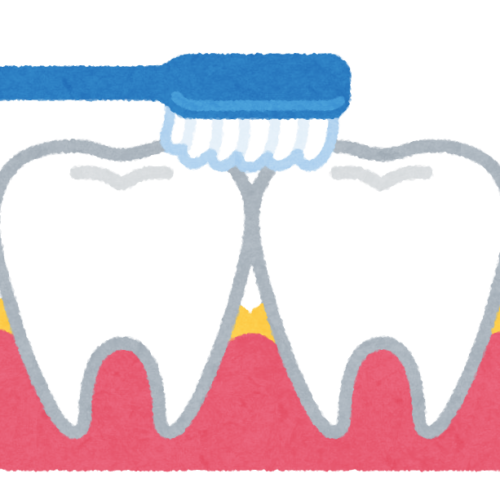












![[商品価格に関しましては、リンクが作成された時点と現時点で情報が変更されている場合がございます。] [商品価格に関しましては、リンクが作成された時点と現時点で情報が変更されている場合がございます。]](https://hbb.afl.rakuten.co.jp/hgb/36e7bdb6.f8235cce.36e7bdb7.48f5b98d/?me_id=1386625&item_id=10000542&pc=https%3A%2F%2Fthumbnail.image.rakuten.co.jp%2F%400_mall%2Flogicool%2Fcabinet%2Fprd%2Fkb%2Fkx800sgr%2Fkx800sgr_n_r.jpg%3F_ex%3D240x240&s=240x240&t=picttext)





